Перезаписать диск на диск: ПК HP — Сохранение файлов на диск (Windows 10, 8)
Содержание
Перезапись данных жесткого диска
автор: Доктор Крейг Райт (Craig Wright)
GIAC GSE (Compliance & Malware)
Данная заметка основывается на статье, опубликованной мной в декабре прошлого года: «Перезапись данных жесткого диска: Большой спор», авторы Крейг Райт, Дэйв Клейман (Dave Kleiman) и Шайам Сандер (Shyaam Sundhar R.S.), на конференции ICISS2008 и в серии Springer Verlag Lecture Notes in Computer Science (LNCS).
Предистория
Существует множество мнений о том, сколько раз нужно или желательно провести перезапись, чтобы стереть данные с жесткого диска. И это несмотря на то, что многие компании, такие, например, как NIST, утверждают, что достаточно один раз произвести перезапись, чтобы удалить данные без возможности их восстановления.
Этот спор приводил к множеству недоразумений, что и послужило причиной появления данного проекта.
Обычным является мнение людей о том, что данные можно восстановить, если они были перезаписаны один раз. Многие считают, что необходимо произвести перезапись 10 или даже 35 (ссылаясь на схему Гутмана (Gutmann scheme) 1996 года – Безопасное удаление данных с магнитных и твердотельных носителей памяти, автор Питер Гутман) раз, для безопасной перезаписи предыдущих данных.
Многие считают, что необходимо произвести перезапись 10 или даже 35 (ссылаясь на схему Гутмана (Gutmann scheme) 1996 года – Безопасное удаление данных с магнитных и твердотельных носителей памяти, автор Питер Гутман) раз, для безопасной перезаписи предыдущих данных.
Для того, чтобы раз и навсегда ответить на этот вопрос, и стартовал в 2007 году данный проект, чтобы выяснить, можно ли выполнить восстановление данных с перезаписанного диска. Для более полного понимания, следует прочесть всю опубликованную статью, впрочем, данная заметка предлагает ее краткое изложение. Работая в тесном сотрудничестве с профессором Фредом Кохеном (Fred Cohen),я обнаружил, что существуют другие применения методам, использованным мной в проекте. Возможно восстановление данных с поврежденных дисков. Более того, используя математический метод, применявшийся в эксперименте (байесова статистика), можно восставновить данные с поврежденного диска с помощью гораздо более легких способов, чем использование магнитной силовой микроскопии (МСМ).
Но прежде всего, мне хотелось бы отметить (благодаря профессору Кохену), что многие емкие современные диски не перезаписываются.
С чего начался спор?
Основой мнения о том, что можно восстановить данные с перезаписанного диска является предположение, что когда единица (1) записывается на диск сверху ноля (0), фактическое значение получается 0.95, и 1.05 если единица (1) перезаписывается единицей (1).
Демонстрация неверности подхода
Вышеописанное предположение касалось емких флоппи дискет, обладающих эелементарным механизмом. Исследование проводилось на уровне битов и не учитывало суммарную погрешность. Аргумент основывался на утверждении, что «каждый трек содержит изображение всех данных, когда либо записанных на него, но доля каждого «слоя» тем меньше, чем раньше он был создан». На лицо непонимание физики функций диска и магнитного резонанса. На самом деле, не существует фактора времени и изображение не наслаивается.
МСМ – магнитная силовая микроскопия
Для проверки этой теории, мы использовали МСМ. Магнитная силовая микроскопия (МСМ) показывает пространственные вариации магнитных сил на стандартной поверхности. МСМ это та штука, которую люди обычно называют электронным микроскопом.
Магнитная силовая микроскопия (МСМ) показывает пространственные вариации магнитных сил на стандартной поверхности. МСМ это та штука, которую люди обычно называют электронным микроскопом.
Максимальная вероятность частичной реакции (МВЧР) (МВПО) Partial Response Maximum Likelihood (PRML)
Общее представление о том, как Максимальная вероятность частичной реакции (МВЧР), метод конвертирования слабого аналогового сигнала с головки магнитного диска или накопителя на магнитной ленте в цифровой, объясняет, как происходит преобразование в жестком диске. МСМ читает необработанное аналоговое значение. Сложные статические цифровые процессиноговые алгоритмы используются для определения «максимальной вероятности» значений.
Более старые технологии используют другой метод чтения и интерпретирования битов, чем в современных дисках. Он известен как амплитудное детектирование. Данный метод пригоден до тех пор, пока амплитуды в магнитном потоке достаточно сильнее уровня шума. С увеличением плотности записи в жестких дисках, схемы энкодирования основанные на амплитудном детектировании (такие как Модифицированная частотная модуляция или МЧМ) и до сих использующиеся в флоппи дисках, были заменены. Кодирование в жестких дисках основывается на использовании PRML и EPRML технологий, позволяющих увеличить плотность записи на 30-40% по сравнению со стандартным методом амплитудного детектирования.
С увеличением плотности записи в жестких дисках, схемы энкодирования основанные на амплитудном детектировании (такие как Модифицированная частотная модуляция или МЧМ) и до сих использующиеся в флоппи дисках, были заменены. Кодирование в жестких дисках основывается на использовании PRML и EPRML технологий, позволяющих увеличить плотность записи на 30-40% по сравнению со стандартным методом амплитудного детектирования.
Распространенные заблуждения
Запись на жесткий диск по сути является изменением напряженности магнитного поля. Никакого физического воздействия на диск, могущего повлиять на время хранения данных, не существует. Плотность магнитного потока следует принципу гистеризисной петли. Уровни магнитного потока, записываемые на пластину жесткого диска, разнятся случайным образом в зависимости от магнитного потока, связанного с расположением головки, температурой и случайными ошибками.
Поверхность пластин жесткого диска может иметь разную температуру в разных точках, и может изменяться при удалении от головки чтении/записи. Как следствие, существует множество проблем, связанных с верой, что можно выполнить восстановление данных диска после стирания. Разницы в уровнях пластины жесткого диска используют тепловой рекалибровочный алгоритм случайных значений. Все современные диски используют данный механизм для минимизирования расхождений.
Как следствие, существует множество проблем, связанных с верой, что можно выполнить восстановление данных диска после стирания. Разницы в уровнях пластины жесткого диска используют тепловой рекалибровочный алгоритм случайных значений. Все современные диски используют данный механизм для минимизирования расхождений.
Распределение вероятностей
Сложные алгоритмы обнаружения используются для обработки потока аналоговых данных, когда происходит чтение информации с диска. Распределение вероятностей данных разнится не только при каждом считывании, но также с течением времени и изменении температуры. Кроме того, существует еще эффект гистерезиса
Гистерезис
Стохастический шум приводит к определенному уровню управляемого хаоса. Если посмотреть на результаты процесса записи данных магнитным способом, мы увидим, что эффект гистерезиса обеспечивает невозврат данных в начальную точку.
Таким образом, Вы никогда не можете вернуться к исходной точке. Каждый раз, когда Вы добавляете или удаляете данные с накопителя, результирующее значение, записываемое на диск, меняется. Это начинается с низкоуровневого форматирования, изменяется при записи любых данных на накопитель, и колеблется при каждой попытке обнуления тарелки диска. В сущности, Вы получаете случайное блуждание, которое не возвращает Вас к исходной точке (под воздействием мощной магнетической силы).
Каждый раз, когда Вы добавляете или удаляете данные с накопителя, результирующее значение, записываемое на диск, меняется. Это начинается с низкоуровневого форматирования, изменяется при записи любых данных на накопитель, и колеблется при каждой попытке обнуления тарелки диска. В сущности, Вы получаете случайное блуждание, которое не возвращает Вас к исходной точке (под воздействием мощной магнетической силы).
Магнитные подписи не содержат информации о времени
Из-за магнитного резонанса жесткий диск не обладает способностью восстановления после стирания данных. Там нет «слоев» записанных данных. Значение магнитного поля варьируется при каждой записи на носитель, но это происходит и в результате других факторов. Среди них:
- колебания температуры;
- движение головки;
- предыдущие записи на носитель;
- Все эти эффекты в совокупности и по отдельности статистически значительно влияют на проницаемость тарелки.
- Изменения магнитного поля.

Жиль обратил внимание, что при повышении температуры тарелки накопителя от 20 до 80 градусов по Цельсию, то обыкновенный феррит может стать причиной понижения проницаемости тарелки на 25%.
Внутри привода, температура «нормальной» работы может значительно изменяться. При постоянном использовании внутренняя температура привода легко может превышать 80 градусов по Цельсию. Система может и не разогреться до такой степени, но все что требуется – это участок тарелки, и это обычное явление.
Проницаемость – это свойство материала, которое служит для измерения того, какое напряжение необходимо для возбуждения магнитного потока внутри материала. Проницаемость определяется отношением плотности магнитного потока (магнитной индукции) к напряженности магнитного поля. Эту зависимость можно выразить формулой µ = B/H (где µ – это проницаемость, B-магнитная индукция, Н-напряженность магнитного поля). Благодаря изменениям, возникающим в носителе, технология MFM (описанная выше), используемая в гибких носителях, не работает на современных жестких дисках.
Гипотеза и эксперимент
Для проверки гипотезы, мы протестировали множество носителей разных возрастов, типов и производителей. Для полной достоверности всех возможных сценариев, мы раздели все 15 типов данных на 2 категории.
Категория А включала в себя тестирование нового носителя (это чистый носитель, который никогда не использовался), форматированного носителя (однократное форматирование выло выполнено в системе Windows с использованием файловой системы NTFS со стандартным размером секторов), а также бывшего в употреблении носителя (нового носителя, на который 32 раза произвели перезапись случайных данных из директории /dev/random хоста Linux, после чего поверх записали все 0-и для очистки всех остаточных данных).
Эксперимент проводился с целью тестирования нескольких шаблонов записи. Существует бесконечное количество возможных способов записи данных, поэтому все протестировать невозможно. Цель проведения тестирования – убедиться, что любой конкретный шаблон не значительно лучше или хуже остальных.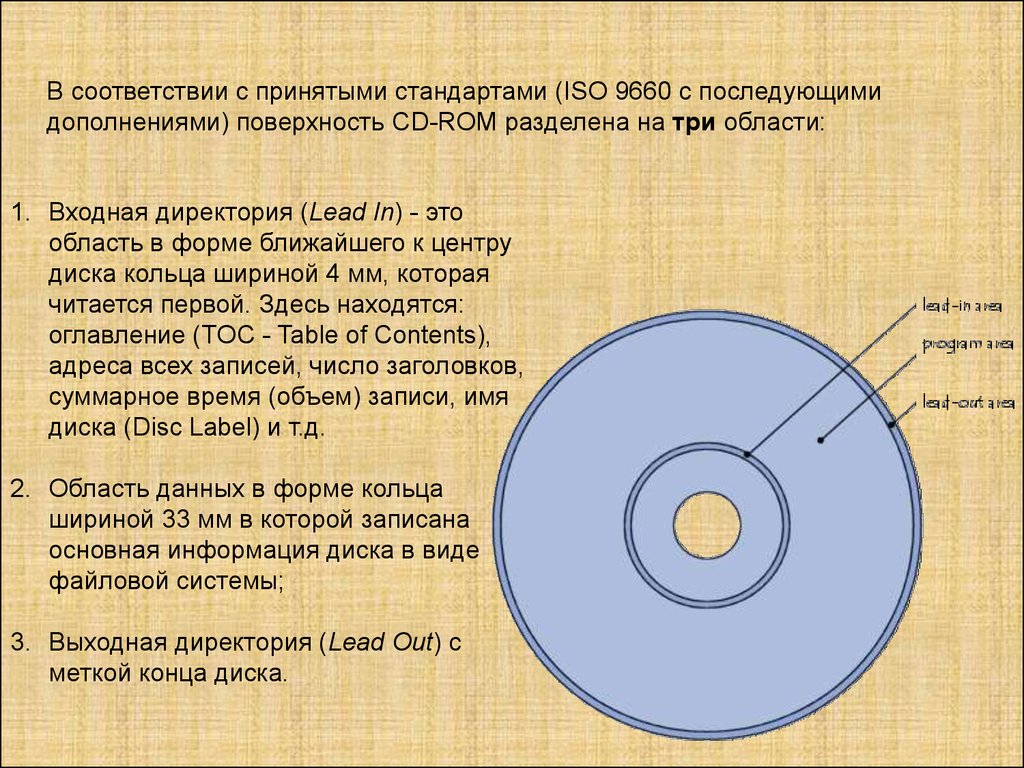
Категория Б включала шаблоны записи, с использованием как первичной записи, так и последующих перезаписей. Эта категория состояла из пяти типов:
- Все нули
- Все единицы
- Шаблон “01010101?
- Шаблон “00110011?
- Шаблон “00001111?
Для записи этих шаблонов со стандартным размером блока 512 (bs=512) применялась Linux утилита “dd”. Тестировались 17 моделей жестких дисков, начиная от старых Quantum емкостью 1 Гб, до современных накопителей (на момент начала тестирования) 2006 года.
Шаблоны данных записывались на каждый носитель во всех возможных комбинациях. Каждая запись данных представляла собой файл размером 1 Кб (1024 бита). Было необходимо тщательно выбрать размер и размещение. Поиск сегмента на носителе, не зная, где он находится, равносилен поиску иглы в стоге сена из поговорки. Для этого мы предприняли следующие шаги:
Проверка расфазировки привода и головки.
Процесс повторили 5 раз, и проанализировали 76800 расчетных точек.
Произвели расчет подобия для каждой из 76800 точек, проанализировали распределение на предмет плотности и дистанции распределения.
Расчеты были основаны на Байесовском подобии, где известно априорное распределение.
Как уже упоминалось, в реальной аналитической экспертизе, априорное распределение неизвестно. Когда Вы пытаетесь восстановить данные с диска, обычно у Вас нет образца того, что Вы ищете. Без этого образца, сложность эксперимента экспоненциально возрастает. Из этого следует, что даже при одноразовой записи, наложение в лучшем случае дает вероятность выбора предыдущего бита чуть более 50% (при наилучшем считывании – чуть более 56%).
Таким образом, невозможно определить, правильно ли был выбран бит.
Следовательно, существует шанс правильного выбора любого бита в выбранном байте (8-и битном) – но вероятность этого составляет около 0,9% (или менее) с небольшим доверительным интервалом ошибки на каждой из сторон.
Результаты тестирования
Рассчитанные значения для разных приводов приведены в таблице ниже. Здесь представлены не все данные, но очевидно, что использование носителя влияет на полученные значения (как следствие эффекта гистерезиса и остаточных данных). Еще одна проблема состоит в том, что восстановление статистически независимо (для всех практических целей). Таким образом, вероятность получения двух битов увеличивается.
Здесь представлены не все данные, но очевидно, что использование носителя влияет на полученные значения (как следствие эффекта гистерезиса и остаточных данных). Еще одна проблема состоит в том, что восстановление статистически независимо (для всех практических целей). Таким образом, вероятность получения двух битов увеличивается.
Таблица распределения вероятностей для старых моделей приводов.
Таблица распределения вероятностей для «новых» (ePRML) моделей приводов.
Мы видим, что становится практически невозможно что-либо восстановить, и не только за счет времени, необходимого на считывание данных при помощи MFM.
Что это значит
Другие шаблоны перезаписи фактически дают результат 36.08% (+/- 0.24). Так как такое распределение основано на двоичном выборе, вероятность угадывания априорного значения составляет 50%. Это значит, что если Вы подбросите монетку, Вы получите 50% шанс правильного выбора значения. Зачастую использование MFM для определения априорного значения, записанного на жесткий носитель, менее успешно, чем бросание монетки.
Идеей этой статьи является безусловное разрешение противоречия, возникшего вокруг неправильного представления о том, что данные можно восстановить после стирания. Этот опыт продемонстрировал, что корректно удаленные данные невозможно восстановить в полной мере, даже если они имели небольшой размер, или занимали небольшие участки жесткого носителя. Даже при использовании MFM или других известных методов. Убеждение, что можно разработать инструмент для восстановления гигабайт или терабайт информации, – ошибочно.
Хотя существует неплохая вероятность восстановления любого отдельного бита с носителя, шансы восстановления какого-либо объема данных с носителя при помощи электронного микроскопа – незначительны.
Даже принимая в расчет возможное восстановление старого накопителя, нет уверенности, что с носителя можно будет восстановить любые данные. Судебное восстановление данных при помощи электронного микроскопа недопустимо. Это было возможно как для старых, так и для новых приводов, но с течением времени стало очень сложно. Более того, необходимо, чтобы данные записывались, а потом стирались на/с нового неиспользованного носителя, чтобы была хотя бы небольшая надежда на восстановление на любом, даже на битовом уровне, который не отражает фактической ситуации.
Более того, необходимо, чтобы данные записывались, а потом стирались на/с нового неиспользованного носителя, чтобы была хотя бы небольшая надежда на восстановление на любом, даже на битовом уровне, который не отражает фактической ситуации.
Маловероятно, что восстановленный носитель не будет использован в течение некоторого периода времени, и взаимодействие дефрагментации, копирования с основным использованием, при котором происходит перезапись областей данных, отрицает возможность восстановления данных. Заблуждение, что данные можно восстановить при помощи электронного микроскопа или аналогичных средств, опровергнуто.
При копировании материалов активная ссылка на сайт www.datarc.ru обязательна.
Как скопировать компакт-диск с помощью Windows Media Player
Во время чистки своего дома я наткнулся на свою коллекцию аудио-CD с альбомами потрясающих групп, таких как Pink Floyd, Rush и The Beatles. Меня поразила ностальгия, и я решил, что хочу скопировать несколько компакт-дисков и послушать отличную музыку в высококачественном аудиоформате.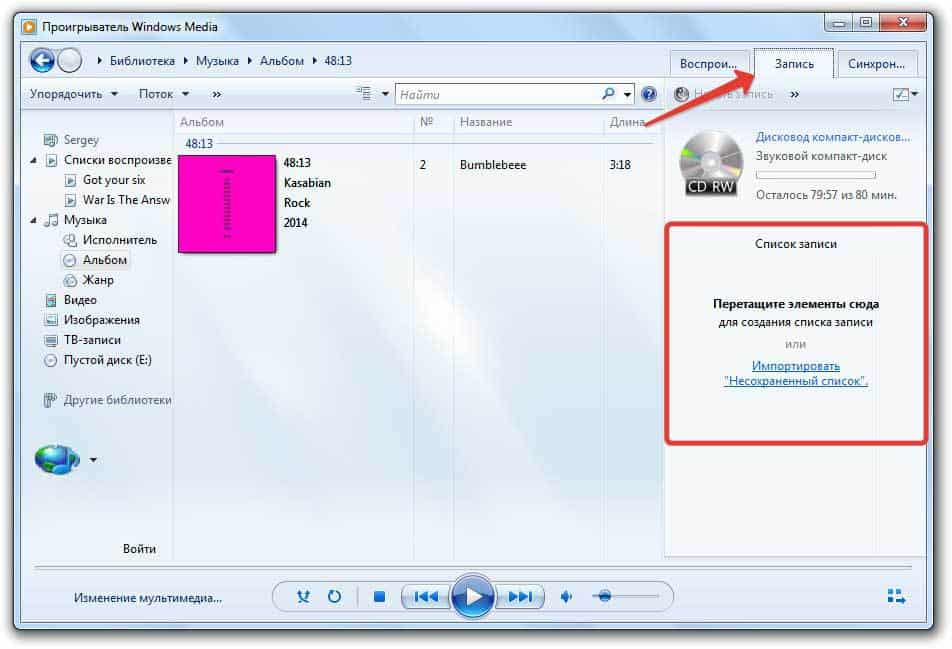 Для тех из вас, кто не знает, копирование компакт-диска означает копирование песен с компакт-диска на жесткий диск вашего компьютера или в другое место в формате, отличном от того, в котором они хранятся на компакт-диске. Вот как можно быстро и надежно скопировать компакт-диски в Windows с помощью проигрывателя Windows Media.
Для тех из вас, кто не знает, копирование компакт-диска означает копирование песен с компакт-диска на жесткий диск вашего компьютера или в другое место в формате, отличном от того, в котором они хранятся на компакт-диске. Вот как можно быстро и надежно скопировать компакт-диски в Windows с помощью проигрывателя Windows Media.
Шаг 1. Возьмите аудио CD и поместите его в привод CD/DVD/Blu-Ray
У вас может быть старый компьютер с Windows 7 или новый с Windows 10, который имеет привод DVD или Blu-Ray. Возьмите аудио CD, который вы хотите скопировать, и поместите его в привод CD/DVD или Blu-Ray вашего компьютера.
Вы должны услышать вращение диска, означающее, что привод читает его содержимое.
Шаг 2. Запустите Windows Media Player и получите доступ к аудио CD
Следующим шагом является запуск проигрывателя Windows Media. Один из быстрых способов сделать это — использовать функцию поиска. Введите «Windows Media Player» в поле поиска и нажмите соответствующий результат поиска.
В приложении Windows Media Player нажмите или нажмите на название аудио компакт-диска, который вы подключили к компьютеру. В моем случае я собираюсь записать отличный альбом, который заставил меня влюбиться в Pink Floyd: «The Division Bell». Для каждого трека вы должны увидеть его номер, название, длину и исполнителя.
Если у вас есть древний аудио-CD без информации о треках, вы можете щелкнуть правой кнопкой мыши в любом месте списка треков и нажать «Найти информацию об альбоме». Проигрыватель Windows Media может помочь найти недостающую информацию. Если это невозможно, вы можете отредактировать информацию самостоятельно, ввести название каждой дорожки и т.д.
Шаг 3. Выберите аудиоформат для копирования CD
По умолчанию проигрыватель Windows Media проигрывает вашу музыку в формате MP3 с низкокачественными настройками звука. Вы можете не хотеть этого. Нажмите или коснитесь кнопки настроек копирования на панели инструментов, перейдите в «Формат» и выберите аудиоформат, который вы предпочитаете.
Каков наилучший формат для копирования аудио компакт-дисков? Это зависит от вас. Если вы меломан, вам следует выбрать FLAC (без потерь), поскольку он обеспечивает наилучшее качество звука. Однако этот формат занимает много места на диске. Для большинства людей MP3 будет лучшим выбором, в том числе потому, что он совместим с множеством устройств, включая автомобильные стереосистемы.
ПРИМЕЧАНИЕ. Если вы используете Windows 7, опция FLAC не будет доступна как формат копирования в проигрывателе Windows Media. Этот формат доступен в Windows 10.
Шаг 4. Выберите качество звука, которое вы предпочитаете
Если вы выбираете MP3 или формат, отличный от FLAC, вам также следует установить качество звука. В проигрывателе Windows Media нажмите или коснитесь Параметры копирования, затем выберите Качество звука и качество, которое вы предпочитаете. Для аудиодорожек MP3 мы рекомендуем выбрать 320 кбит/с, поскольку он обеспечивает наилучшее качество звука, доступное для этого формата.
Следует помнить, что чем выше качество звука, которое вы выбираете, тем лучше звучит музыка, когда вы ее слушаете. Однако, это также собирается занять больше места для хранения. Поэтому лучше всего выбирать качество звука, которое обеспечивает наилучший баланс между качеством звука и объемом памяти.
Шаг 5. Выберите, где сохранить разорванное аудио и какие имена файлов использовать
По умолчанию Windows Media Player копирует ваши аудио компакт-диски в музыкальную библиотеку. Вы можете изменить местоположение вашей разорванной музыки. Для этого нажмите или коснитесь Настройки копирования, а затем Дополнительные параметры.
В окне «Параметры» на вкладке « Копировать музыку» см. поле «Копировать музыку в это место». Он показывает место, где будет разорвана вся ваша музыка. Чтобы изменить его, нажмите кнопку «Изменить» справа, перейдите в нужное место и нажмите «ОК».
Имя файла по умолчанию, используемое для вашей разорванной музыки, — это название композиции. Например, вы можете скопировать трек с именем «11-High Hopes.mp3». Если вы хотите, чтобы имена файлов включали такие вещи, как имя исполнителя или название альбома, и изменили порядок элементов, нажмите кнопку «Имя файла» в окне «Параметры».
Например, вы можете скопировать трек с именем «11-High Hopes.mp3». Если вы хотите, чтобы имена файлов включали такие вещи, как имя исполнителя или название альбома, и изменили порядок элементов, нажмите кнопку «Имя файла» в окне «Параметры».
Затем проверьте информацию, которую вы хотите включить в имена файлов: Исполнитель, Альбом, Номер дорожки, Название песни, Жанр и Скорость передачи данных. Затем используйте кнопки «Вверх» и «Вниз» справа, чтобы изменить их порядок, и выберите нужный разделитель: пробел, тире, точка, подчеркивание или нет. Когда вы закончите настройку, нажмите или нажмите OK.
Нажмите кнопку ОК еще раз в окне параметров.
Шаг 6. Вставьте аудио компакт-диск в компьютер с Windows
Теперь вы настроили процесс копирования в соответствии с вашими предпочтениями. Нажмите кнопку Копировать CD.
Процесс копирования начинается, и для каждого трека вы видите статус. Вы можете остановить копирование в любое время, нажав кнопку «Остановить копирование».
Всего за несколько минут все ваши аудиодорожки должны быть скопированы и сохранены на вашем компьютере Windows, в папке, которую вы установили. Теперь пришло время прослушать вашу музыкальную коллекцию с высококачественными настройками звука. Наслаждайтесь ностальгией по старым временам, когда аудио-CD были тем способом, которым вы слушали музыку. 🙂
Какой аудио-диск ты скопировал?
Если у вас есть коллекция аудио-дисков с музыкой, которая вам нравится, и вы хотите скопировать ее на свой компьютер, подростки сегодня сочтут вас старыми. 🙂 Но это нормально. Мы тоже старые, и нам нравится наша музыкальная коллекция. Прежде чем закрыть этот урок, скажите нам, все ли у вас хорошо сработало, и, что самое главное, какой аудио-диск вы записали? Это был альбом вашей любимой группы? В комментарии ниже давайте поделимся нашими музыкальными воспоминаниями. 🙂
Насколько публикация полезна?
Нажмите на звезду, чтобы оценить!
Средняя оценка / 5. Количество оценок:
Количество оценок:
Оценок пока нет. Поставьте оценку первым.
Статьи по теме:
Изменить динамический диск обратно на базовый диск
Редактировать
Твиттер
Фейсбук
Электронная почта
- Статья
Применяется к: Windows 10, Windows 8.1, Windows Server 2019, Windows Server 2016, Windows Server 2012 R2, Windows Server 2012
В этой статье описывается, как удалить все на динамическом диске, а затем преобразовать его обратно в базовый диск. Динамические диски устарели в Windows и больше не рекомендуются. Вместо этого используйте базовые диски или более новую технологию Storage Spaces, если вы хотите объединить диски в более крупные тома. Если вы хотите зеркально отразить том, с которого загружается Windows, вы можете использовать аппаратный RAID-контроллер, такой как тот, который есть на многих материнских платах.
Если вы хотите зеркально отразить том, с которого загружается Windows, вы можете использовать аппаратный RAID-контроллер, такой как тот, который есть на многих материнских платах.
Предупреждение
Чтобы преобразовать динамический диск обратно в базовый, необходимо удалить все тома и безвозвратно стереть все данные с диска. Прежде чем продолжить, убедитесь, что вы создали резервную копию всех данных, которые хотите сохранить.
Преобразование динамического диска обратно в базовый с помощью управления дисками
Создайте резервную копию данных со всех томов на диске, которые вы хотите преобразовать из динамического в базовый.
Откройте Управление дисками с правами администратора.
Вы можете ввести Управление компьютером в поле поиска на панели задач, выбрать и удерживать (или щелкнуть правой кнопкой мыши) Управление компьютером , а затем выбрать Запуск от имени администратора > Да .
 После того, как откроется Управление компьютером, перейдите в Хранилище > Управление дисками .
После того, как откроется Управление компьютером, перейдите в Хранилище > Управление дисками .В разделе «Управление дисками» выберите и удерживайте (или щелкните правой кнопкой мыши) каждый том на динамическом диске, который вы хотите преобразовать в базовый диск, а затем выберите Удалить том .
Когда все тома на диске будут удалены, щелкните диск правой кнопкой мыши и выберите Преобразовать в базовый диск .
Измените динамический диск обратно на базовый с помощью командной строки.
Создайте резервную копию данных со всех томов на диске, который вы хотите преобразовать из динамического в базовый.
Откройте командную строку и введите
diskpart.В командной строке DISKPART введите
list disk. Запишите номер диска, который вы хотите преобразовать в базовый.
В ответ на приглашение DISKPART введите
select disk <номер_диска>.В ответ на приглашение DISKPART введите
подробный диск.Для каждого тома на диске в приглашении DISKPART введите
select volume=, а затем введитеудалить том.В приглашении DISKPART введите
select disk, указав номер диска, который вы хотите преобразовать в базовый диск.В приглашении DISKPART введите
convert basic.
| Команда | Описание |
|---|---|
список дисков | Отображает список дисков и информацию о них, такую как их размер, объем доступного свободного места, является ли диск базовым или динамическим, а также использует ли диск основную загрузочную запись (MBR) или таблицу разделов GUID ( GPT) стиль раздела. Диск, помеченный звездочкой (*), находится в фокусе. Диск, помеченный звездочкой (*), находится в фокусе. |
выберите диск <номер_диска> | Выбирает указанный диск, где номер диска — это номер диска, и передает ему фокус. |
деталь диска <номер_диска> | Отображает свойства выбранного диска и томов на этом диске. |
выберите том <номер диска> | Выбирает указанный том, где номер диска — номер тома, и передает ему фокус. Если объем не указан, 9Команда 0154 select перечисляет текущий том с фокусом. Том можно указать по номеру, букве диска или пути к точке подключения. На базовом диске выбор тома также дает фокус соответствующему разделу. |
удалить том | Удаляет выбранный том. Вы не можете удалить системный том, загрузочный том или любой том, содержащий активный файл подкачки или аварийный дамп (дамп памяти). |
преобразование базового | Преобразует пустой динамический диск в базовый. |
Другие соображения
- Диск не должен содержать никаких томов или данных, прежде чем вы сможете изменить его обратно на базовый диск. Если вы хотите сохранить свои данные, создайте резервную копию или переместите их на другой том, прежде чем преобразовывать диск в базовый.
- После замены динамического диска обратно на базовый диск можно создавать только разделы и логические диски на этом диске.
- Обозначение синтаксиса командной строки
Обратная связь
Просмотреть все отзывы о странице
Как бесплатно удалить и перезаписать все данные на жестком диске в Windows 11
Как удалить и перезаписать все данные на жестком диске бесплатно в Windows 11
Специальный параметр в команде Формат Windows 11 перезапишет все данные на жестком диске случайными числами, исключив доступ к конфиденциальной информации.
Мы можем получать компенсацию от поставщиков, которые появляются на этой странице, с помощью таких методов, как партнерские ссылки или спонсируемое партнерство. Это может повлиять на то, как и где их продукты будут отображаться на нашем сайте, но поставщики не могут платить за влияние на содержание наших отзывов. Для получения дополнительной информации посетите нашу страницу «Условия использования».
Независимо от того, используется ли он в бизнес-среде или как личное устройство, на жестком диске вашего компьютера могут храниться конфиденциальные личные данные. Когда срок службы вашего компьютера с Windows 11 подходит к концу, и вы готовы его утилизировать или, возможно, отдать, важно убедиться, что все конфиденциальные данные полностью удалены. В Windows 11 есть инструмент, который может это сделать, но, как и многие функции Microsoft, он спрятан где-то там, где вы и не подумали бы искать.
СМ.: Контрольный список: Обеспечение безопасности систем Windows 10 (TechRepublic Premium)
В выпуске Windows Vista корпорация Майкрософт представила новые функции для старого пережитка DOS, известного как команда «Формат». Один из этих параметров (/P) не только отформатирует жесткий диск для использования в операционной системе Windows, но также перезапишет все данные, уже находящиеся на диске, случайными числами. Этот процесс эффективно стирает и заменяет все существующие данные бессмысленными случайными данными.
Один из этих параметров (/P) не только отформатирует жесткий диск для использования в операционной системе Windows, но также перезапишет все данные, уже находящиеся на диске, случайными числами. Этот процесс эффективно стирает и заменяет все существующие данные бессмысленными случайными данными.
Бесплатно удалить и перезаписать все данные на жестком диске
Прежде чем мы сможем использовать команду форматирования таким образом, мы сначала должны загрузить наше устройство с диска восстановления Windows 11. Чтобы создать USB-накопитель для восстановления, если у вас его еще нет, введите «создать диск восстановления» в инструменте поиска на рабочем столе и щелкните соответствующий результат поиска.
Для этой цели вам не нужно включать системные файлы, но всегда рекомендуется иметь под рукой полный диск восстановления для Windows 11. Вам потребуется не менее 32 ГБ памяти для хранения всех системных файлов. Если вы решите пропустить системные файлы, все, что вам нужно, это 1 ГБ. Сделайте свой выбор ( Рисунок A ), а затем нажмите кнопку «Далее».
Сделайте свой выбор ( Рисунок A ), а затем нажмите кнопку «Далее».
Рисунок А
Выберите соответствующий USB-накопитель ( Рисунок B ) и нажмите кнопку «Далее». Создание диска восстановления займет несколько минут. Нажмите «Готово», когда процесс завершится.
Рисунок В
Теперь вставьте диск восстановления Windows 11 в ПК, который вы хотите стереть с помощью команды форматирования, и загрузите его с USB-накопителя, а не с установленной операционной системы. Самый эффективный способ сделать это — нажать и удерживать клавишу Shift, пока вы выбираете «Перезагрузить» в меню выключения кнопки «Пуск» ( 9).0018 Рисунок C ).
Рисунок С
Когда вы дойдете до режима запуска устранения неполадок, выберите Устранение неполадок | Дополнительные параметры | Командная строка из меню. В окне командной строки ( Рисунок D ) введите следующую команду:
Формат C:/P:4
Рисунок D
Эта команда отформатирует диск C и перезапишет данные случайными числами четыре раза. Вы можете изменить характеристики привода и количество проходов в соответствии со своими предпочтениями. В этом примере файлы операционной системы не устанавливаются.
Вы можете изменить характеристики привода и количество проходов в соответствии со своими предпочтениями. В этом примере файлы операционной системы не устанавливаются.
Примечание: Эта процедура не соответствует самым строгим стандартам для перезаписи конфиденциальных данных на жестком диске, но в большинстве случаев она работает хорошо. Крайне маловероятно, что любые данные, когда-то существовавшие на вашем компьютере, когда-либо будут восстановлены. В любом случае, эту команду следует использовать с осторожностью.
Марк В. Кэлин
Опубликовано:
Изменено:
Увидеть больше Программное обеспечение
См.
 также
также
Как создать USB-накопитель для восстановления Windows 11
(ТехРеспублика)Лучшее программное обеспечение для восстановления данных 2022 года
(ТехРеспублика)Безопасность и соответствие требованиям считаются главными проблемами при развертывании облачных приложений.
(ТехРеспублика)Реагирование на инциденты безопасности: важные шаги для восстановления после кибератаки
(ТехРеспублика Премиум)
Поделиться: Как бесплатно удалить и перезаписать все данные на жестком диске в Windows 11
Майкрософт
Безопасность
Программное обеспечение
Хранилище
Выбор редактора
- Изображение: Rawpixel/Adobe Stock
ТехРеспублика Премиум
Редакционный календарь TechRepublic Premium: ИТ-политики, контрольные списки, наборы инструментов и исследования для загрузки
Контент TechRepublic Premium поможет вам решить самые сложные проблемы с ИТ и дать толчок вашей карьере или следующему проекту.

Персонал TechRepublic
Опубликовано:
Изменено:
Читать далееУзнать больше
- Изображение: ириска/Adobe Stock
Искусственный интеллект
Шпаргалка ChatGPT: полное руководство на 2023 год
Приступайте к работе с ChatGPT с помощью этой исчерпывающей памятки. Узнайте все, от бесплатной регистрации до примеров корпоративного использования, и начните быстро и эффективно использовать ChatGPT.
Меган Краус
Опубликовано:
Изменено:
Читать далееУвидеть больше Искусственный интеллект
- Изображение: Каролина Грабовска/Pexels
Начисление заработной платы
8 лучших программ для расчета заработной платы с открытым исходным кодом на 2023 год
Получите максимальную отдачу от своего бюджета на заработную плату с помощью этих бесплатных вариантов программного обеспечения для расчета заработной платы с открытым исходным кодом. Мы оценили восемь лучших вариантов и предоставили вам информацию, необходимую для того, чтобы сделать правильный выбор.
Девин Партида
Опубликовано:

 После того, как откроется Управление компьютером, перейдите в Хранилище > Управление дисками .
После того, как откроется Управление компьютером, перейдите в Хранилище > Управление дисками .
